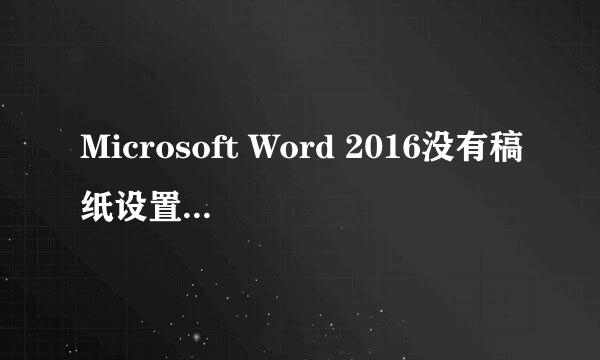初识Microsoft Word 2007英文版
的有关信息介绍如下:
Microsoft Word文字处理软件包。 您可以使用它来类型信件,报告,和其他文件。 本教程教Microsoft Word 2007基础。 虽然本教程创建电脑新手,因为微软Word 2007是如此不同于以前版本的Microsoft Word,甚至有经验的用户可能会觉得它有用。
这节课将向您介绍这个词窗口。 你用这个窗口与词进行交互。 这节课开始,Microsoft Word 2007年开放。 Microsoft Word窗口出现,您的屏幕看起来相似。
注意:你的屏幕可能看起来不像所示的屏幕。 在字(词)2007年,橱窗展示如何取决于窗口的大小,你的显示器的大小,和你的显示器的分辨率设置。决议决定你的电脑显示器可以显示多少信息。 如果你使用一个低分辨率,不太适合在你的屏幕上的信息,但你的文本和图像的大小更大。 如果你使用一个高分辨率,适合在你的屏幕上的更多信息,但是文本和图像的大小更小。 Word 2007,Windows Vista和Windows XP设置允许你改变你的Windows的颜色和风格。
微软Office按钮
在2007年这个词窗口的左上角是Microsoft Office按钮。 当您单击按钮时,会出现一个菜单。 您可以使用菜单来创建一个新文件,打开一个已存在的文件,保存文件,并执行其他任务。
快速访问工具栏
旁边的Microsoft Office按钮快速访问工具栏。 快速访问工具栏提供了访问您经常使用的命令。 默认保存、撤消和重做快速访问工具栏上的出现。 您可以使用Save以保存您的文件,撤销回滚一个你已经采取行动,重新申请一个动作你回滚。
标题栏
快速访问工具栏旁边的标题栏。 标题栏显示文档的标题,你正在工作。 第一个新文档打开Document1字的名字。 当你打开更多的新文件,字名字顺序。 保存文档时,文档分配一个新的名字。
您使用Microsoft Word命令告诉该做什么。 2007年微软的Word软件,您使用丝带发布命令。 带位于屏幕的顶部附近,低于快速访问工具栏。 顶部的丝带几个选项卡,单击选项卡显示几个相关的命令组。 在每一组相关的命令按钮。 你点击按钮发出命令或访问菜单和对话框。 你也可以找到一个对话框右下角的发射器。 单击对话框启动器允许您访问额外的命令通过一个对话框。
标尺功能区下方。
你可以用尺子迅速改变文档的格式。 如果你的尺子是不可见的,按照下面列出的步骤:
单击“视图”选项卡,选择它。
单击复选框显示/隐藏组的统治者。 下面的统治者看来丝带。
文本区域
下方的统治者是一个大型区域称为文本区域。 你在文本区域输入您的文档。 闪烁的垂直线在文本区域的左上角是游标。 这标志着插入点。 当你类型,文本显示光标位置。 光标旁边的水平线标志着结束的文档。
垂直和水平和垂直滚动条
垂直和水平滚动条使你向上移动,下来,在你窗口只需拖动图标位于滚动条。 垂直滚动条坐落在屏幕的右侧。 水平滚动条位于上方的状态栏。 上下移动你的文档,单击并拖动垂直滚动条上下。 来回移动你的文档,单击并拖动水平滚动条来回。 你不会看到一个水平滚动条如果你的文档的宽度适合在你的屏幕上。
状态栏
状态栏出现在窗口的底部,并提供当前页面等信息,在您的文档的字数。 你可以改变状态栏上显示在状态栏上单击右键并选择你想要的选项从定制状态栏菜单。 单击菜单项以选中它。 你点击它再次取消它。 一个复选标记一个项目意味着它被选中。
理解文档视图
2007年的话,你可以显示你的文档在一个五的观点:草稿,网络布局、平面布局、全屏阅读,或网上布局。
草案的观点
草案视图是最经常使用的视图。 你使用草案视图快速编辑文档。
网络布局
网络布局视图使您能够看到你的文档,因为它会出现在浏览器Internet Explorer等。
平面布局
打印布局视图显示了文档,因为它将打印时。
阅读的布局
阅读屏幕布局视图格式使阅读你的文档更舒适。
大纲视图
大纲视图显示了文档大纲的形式。 您可以显示标题文本。 如果你移动一个标题,相应的文本。
您应该使用这些教训草案视图。 草案进展之前,确保你在视图:
单击视图选项卡。
点击草稿文档视图组。 在草案选项被选中它出现在对比的颜色。
点击
在接下来的课程,你将被要求“点击”项目和选择选项卡。 当被问及点击:
点项目。
按鼠标左键。
如果你双击一个项目要求:
点项目。
快速按鼠标左键两次。
如果你被要求右键:
点项目。
按你的鼠标右键。
如果你被要求选择一个选项卡上,单击选项卡。
理解非打印字符
某些字符,称为非打印caharacters,不打印,不会出现在你的打印文档,但影响你的文档布局。 在屏幕上你可以选择看到这些人物类型或你可以选择让他们保持隐形。 这些教训,选择屏幕上看到它们。 此表描述大多数人:
查看非打印字符:
选择选项卡。
单击显示/隐藏按钮
在段落。 显示/隐藏按钮出现在对比鲜明的颜色,当它被选中。
创建示例数据并选择文本
如果你在Word文档类型= rand(),然后按Enter,词创建三个段落。 您可以使用这些段落练习你所学。 在这些课程,你将被要求选择文本。 下面的练习教给你如何创建数据和如何选择数据。 您可以选择使用箭头键或通过点击和拖动。 使用箭头键时,使用向上箭头向上,向下箭头向下移动,左箭头移动左,右箭头移动。 在使用鼠标时,按下鼠标左键并拖动你想要的方向移动。
练习1
创建示例数据
类型= rand()。
按回车。 三个段落出现在你的文档。
选择的转变和箭头键
把你的光标在第一段“On”这个词之前。
媒体和按住Shift键,作为“锚”显示文本你想选择开始或结束。
按右箭头键,直到第一行文本突出显示。
按向下箭头键,直到第一段高亮显示。
点击高亮区域以外的任何地方删除高亮显示。
用鼠标选择
把你的光标在“你”这个词在第二段。
按住鼠标左键。
拖动鼠标,直到你突出了第二段。
点击高亮区域以外的任何地方删除高亮显示。
将光标置于
课程期间,你通常会被要求将光标置于在特定位置(插入点)在屏幕上。 你把光标将光标移动到指定位置,按下鼠标左键或使用箭头键移动到指定的位置。
练习2
箭头键
使用向下箭头键来移动你的文档。
使用右箭头键移动到右边。
使用向上箭头键来移动。
使用左箭头键移动到左边。
光标
你文档通过使用鼠标移动和点击的位置。
点击位置和类型。 注意发生了什么。
执行命令的键盘快捷键
有许多方法可以用来完成任务时使用的词。 一般来说,你选择一个选项通过单击选项上的丝带。 不过,您也可以使用快捷键。 一封信和一个键名,后跟一个加上手段压低的关键而紧迫的这封信。 例如,Ctrl + b意味着你应该按“b时按住Ctrl键。 “速记符号上面阅读如下:
按Ctrl + b
打字员放缓的使用鼠标通常喜欢使用钥匙。
开始一个新段落
当你键入Microsoft Word,你不需要按下一个键搬到一个新行。 开始一个新段落,按输入键。
出口的话
您已经完成了第一课。 通常,您在退出前保存您的工作。
单击Microsoft Office按钮。 会出现一个菜单。
点击退出的话,您可以找到在右下角。
提示您:“你想要保存更改Document1吗? ”保存更改时,单击Yes。 否则,单击No。 如果您单击Yes,另存为对话框
移动到正确的文件夹。
您的文件输入名称教训One.doc在文件名称字段。
单击Save。 保存你的文件。